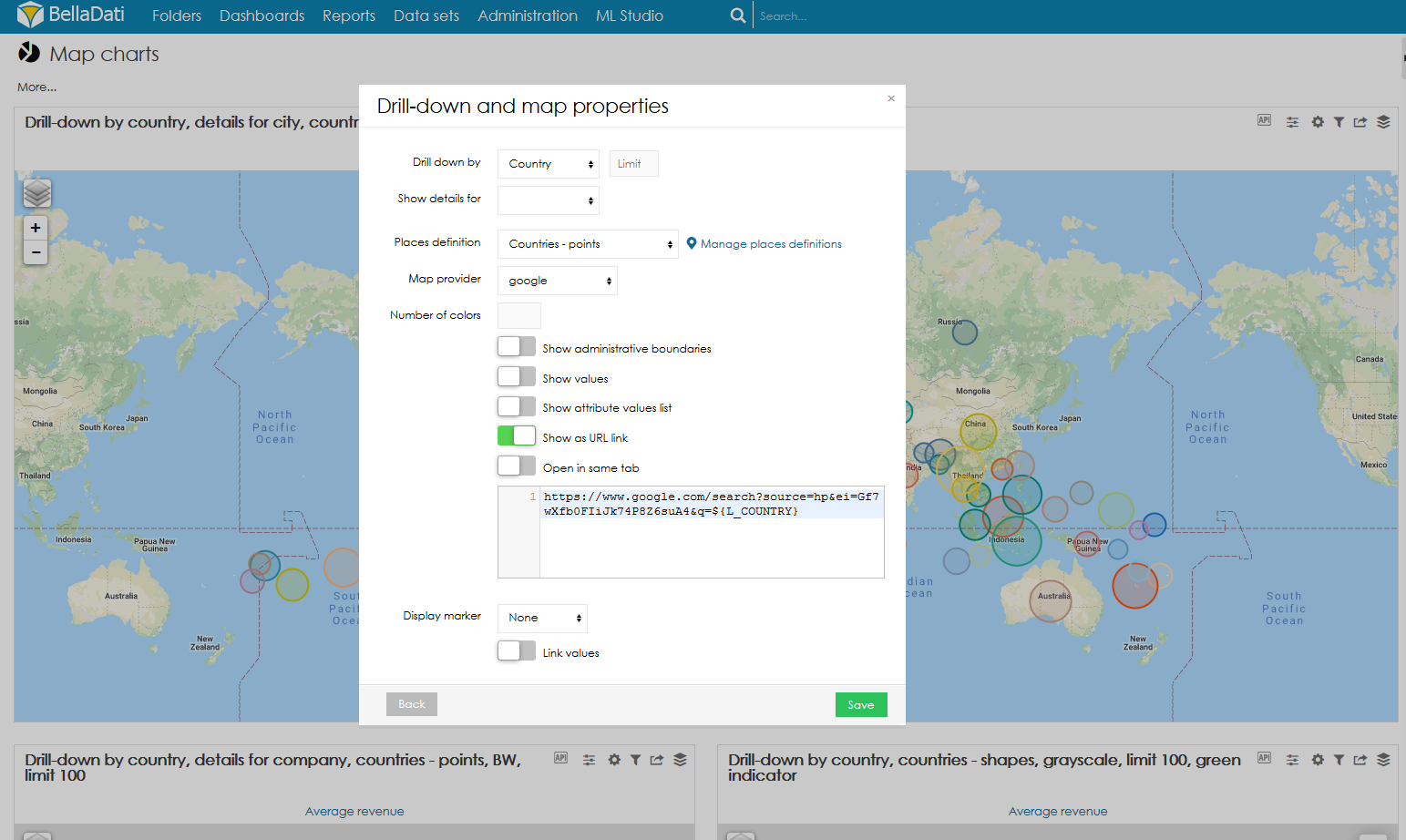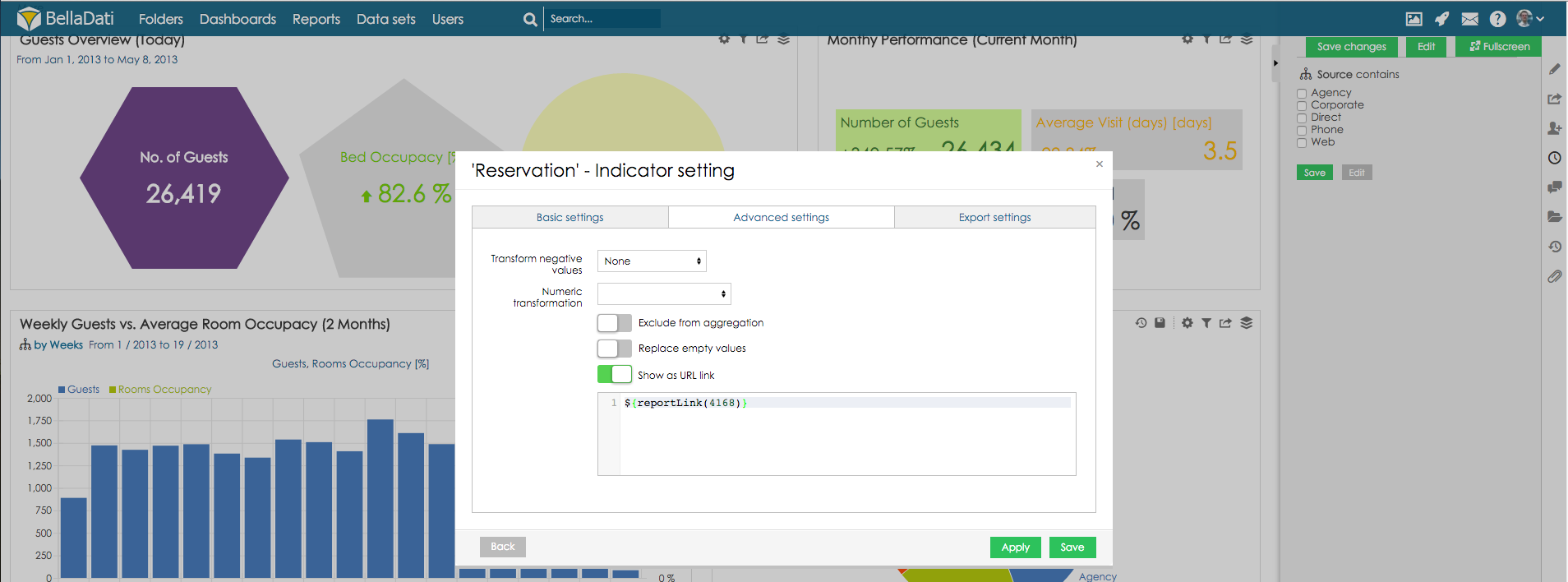このセクションに進む前に、ドリルダウンの適用を十分参照して下さい。
属性メンバーによるドリルスル―
BellaDatiでは、カスタムURLで属性メンバーをマスクできます。この機能は次の場合に役立ちます:
- ドリルスルーの作成 - クリックされたメンバーに基づいて、マスターレポートから詳細レポートへのリダイレクト。
- 他のレポートやリソースにリダイレクトします。
メンバーのマスキング
- ドリルダウン設定を開きます。
- 表内: [表設定]に移動し、既存の属性をクリックするか、[ドリルダウンパスの追加]を選択します。
- チャート内: [チャート設定]に移動し、[ドリルダウンパス]をクリックします。 X/Y軸にドリルダウンがあるチャートで、[詳細設定]をクリックします。
- 地図内: [地図設定]に移動し、[ドリルダウンと地図プロパティ]をクリックします。
- [URLリンクとして表示]をチェックします。
- カスタムURLを定義します。
- 地図と表の場合、ユーザーは「同じタブで開く」オプションを有効にすることもできます。
- URLでは、${}を使用して現在のドリルダウン値を参照できます。
- 他のドリルダウン属性値を参照するには、${L_ATTRIBUTE_CODE}を使用します。
- 現在のドリルダウン値または属性値に/, ?や=などの特殊文字が含まれている場合、${decode(${})}または${decode(${L_ATTRIBUTE_CODE})}を使用してURLをデコードする必要があります。
- $firstValue(L_ATTRIBUTE_CODE)または $lastValue(L_ATTRIBUTE_CODE)を使用して、ビューに存在しない属性メンバーを参照することもできます。
- ${reportLink(report_id)}またはreport:IDを使用してレポートリンクを作成できます。
- viewreport:ID を使用して、特定のビューにのみアクセスできます。
インジケータを介したドリルスルー
BellDatiでは、カスタムURLでインデケータをマスクできます。この機能が役立つのは以下の通りです:
- ドリルスルーの作成 - クリックしたインジケータに基づいて、マスターレポートから詳細レポートへのリダイレクト。
他のレポートまたはリソースにリダイレクトします。
メンバーのマスキング
- インジケータ設定に移動します。
- [詳細設定]タブを選択します。
- [URLリンクとして表示]をチェックします。
- カスタムURLを定義します。
- ${reportLink(report_id)}を使用して、レポートリンクを作成できます。
- ${indicatorCode}を使用して、現在のインジケータを参照します。
次に
Overview
Content Tools